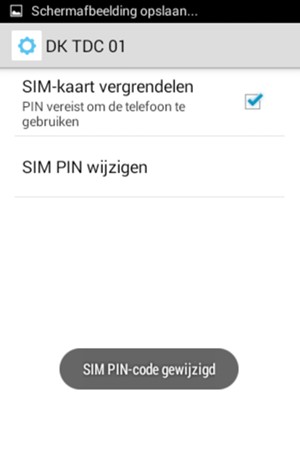Als u een vergrendelingsscherm wilt instellen op uw telefoon, begint u vanaf de volgende stap. Als u de sim-pincode wilt wijzigen, gaat u naar stap 10. Zorg ervoor dat u uw Digicel sim-pin hebt voordat u met de handleiding begint.
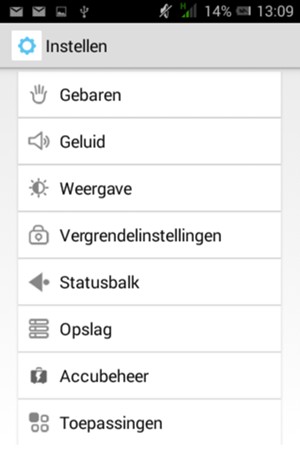
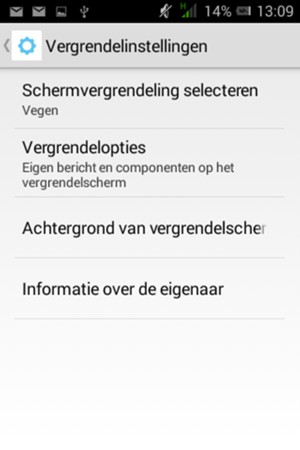
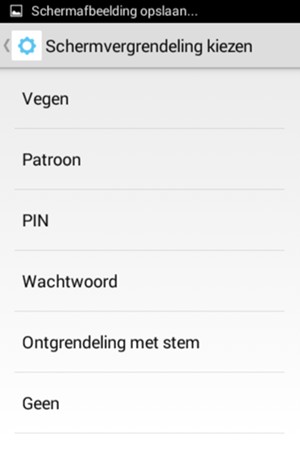
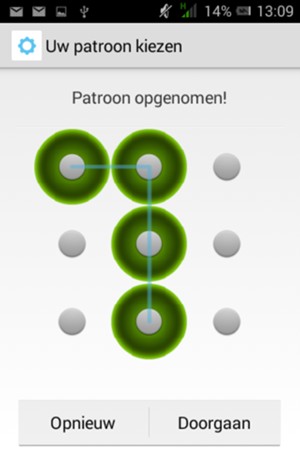

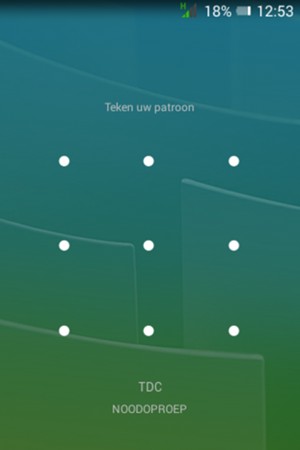
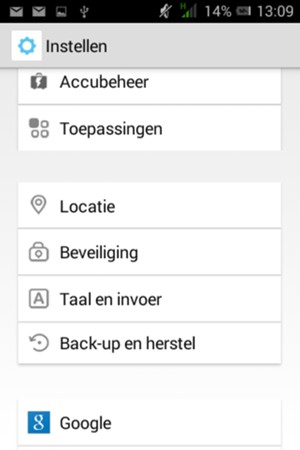
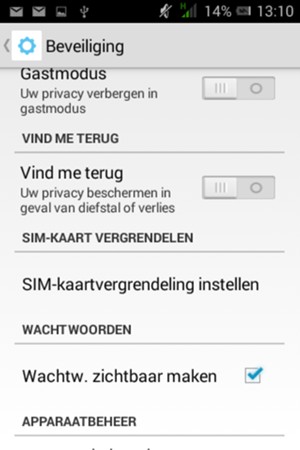
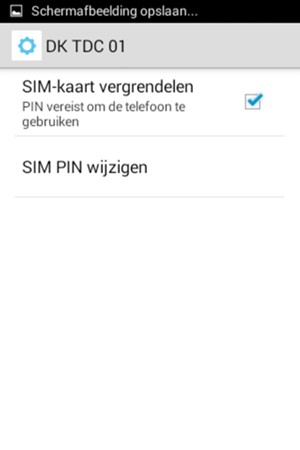
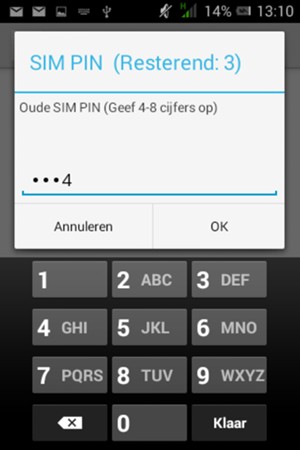
Oude SIM PIN-code
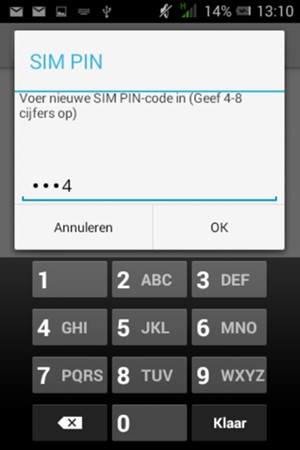
Nieuwe SIM PIN-code
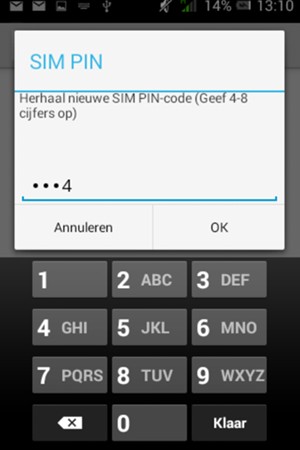
Bevestig nieuwe SIM PIN-code